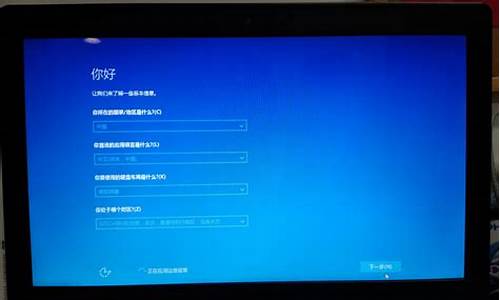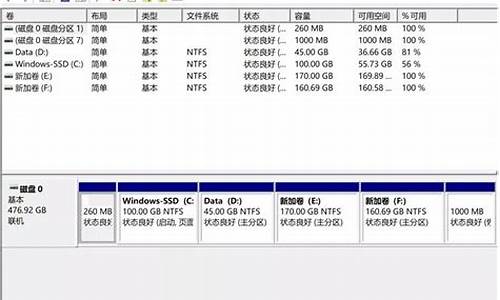笔记本电脑没有找到操作系统怎么办-笔记本找不到我的电脑系统
1.你好,我的笔记本电脑用小白重做系统后重启,提示,找不到系统怎么办?
2.戴尔笔记本电脑桌面“我的电脑”图标不见了 怎么找出来。。急。。。
3.请问:我的宏基笔记本MS2360开机出现:找不到系统。以为系统坏了,u盘重装系统后,还是显示找不到系统?
4.dell笔记本电脑桌面上找不到“我的电脑怎么办”
5.笔记本电脑桌面上找不到 我的电脑 这个图标了?怎么办?
你好,我的笔记本电脑用小白重做系统后重启,提示,找不到系统怎么办?

朋友,你好:
这是因为用了小 白重装系统,在重装过程中主引导记录出错了,所以出现找不到系统,一般遇上这样的问题,可以通过PE中的Diskgenius来重建主引导记录,就可以解决方法如下:
首先要准备一张带PE的GHOST版的最新安装光盘,不管是XP还是WIN7,(一般软件店或者电脑店都有买¥5-8一张)或者准备一个带PE的U盘启动盘,接着开机按下F12键或者开机按下DEL进入到BIOS中,设好第一启动项为光驱(或者U盘),放入光盘(或者插入U盘),进入光盘中(或者U盘中),进入WINPE中,找到一个叫diskgenius的软件,打开这个软件,找到主机的“硬盘”,选中硬盘,点右键,会弹出一个下拉列框,上面就有一个“重建主引导记录(MBR)”,点击这个“重建主引导记录(MBR)”,然后就会弹出一个对话框,点击“是”,然后弹出“任务成功完成”的对话框,点击“确定”,就可以修复主引导记录了。 然后重启电脑,电脑也就能够进操作系统了,百分之九十五可以解决问题。
希望对你有所帮助,祝你快乐~~
戴尔笔记本电脑桌面“我的电脑”图标不见了 怎么找出来。。急。。。
以Windows10操作为例:
1、在桌面上鼠标右击,出来的页面中点击个性化选项进入。
2、出来的页面,找到主题,点击右侧的桌面图标设置。
4、将桌面图标-计算机勾选,点击确定关闭窗口。
5、最后,再返回到桌面可以看到,我的电脑(此电脑))图标已经出来了,这样操作即可。
请问:我的宏基笔记本MS2360开机出现:找不到系统。以为系统坏了,u盘重装系统后,还是显示找不到系统?
可以安装系统,那么硬件确定是没有问题的,所以要么是操作系统安装问题,要么是BIOS设置和系统不匹配。
快速的解决方法,建议使用PE系统盘启动电脑,进入桌面上的分区工具,也就是diskgenius,点击窗口中的“快速分区”按钮,将硬盘快速分区,同时重建MBR。
分区完成后,按照正常方法,进行系统的安装,就可以正常启动了。
需要注意的是,快速分区会导致硬盘上所有数据丢失,有重要文件的话,请预先备份。
dell笔记本电脑桌面上找不到“我的电脑怎么办”
首先点击菜单打开控制面板,在“控制面板”里点击“外观和个性化”,然后点击“更改主题”,将“计算机”前面的勾选上就可以。
解决上述问题的具体步骤如下所示:
1、点击菜单打开控制面板,在控制面板里选择外观和个性化;
2、点击更改主题;
3、在更改桌面图标里将计算机选项打上勾即可。
笔记本电脑桌面上找不到 我的电脑 这个图标了?怎么办?
右击桌面选个性化/在左侧选更改桌面图标,在里面将这台电脑或计算机勾选按确定就可以了(Win78)。
右击桌面选个性化/在左侧选主题/在右侧选桌面图标设置/在里面将计算机勾选按确定就可以了(Win10)。
右击桌面选个性化/在右面选主题/在右面选桌面图标设置,在里面选择您要的勾选按确定即可(Win10新版本)
1、右击桌面选属性/桌面/自定义桌面/在常规中勾选“我的电脑”,按确定应用(XP)。
2、如果上面设置无效。运行输入gpedit.msc回车打开组策略,在左侧选用户配置/管理模板/桌面/在右侧选“删除桌面上的“我的电脑”图标”,双击它在打开的对话框中选择“未配置”然后按应用确定,重启电脑即可。
声明:本站所有文章资源内容,如无特殊说明或标注,均为采集网络资源。如若本站内容侵犯了原著者的合法权益,可联系本站删除。